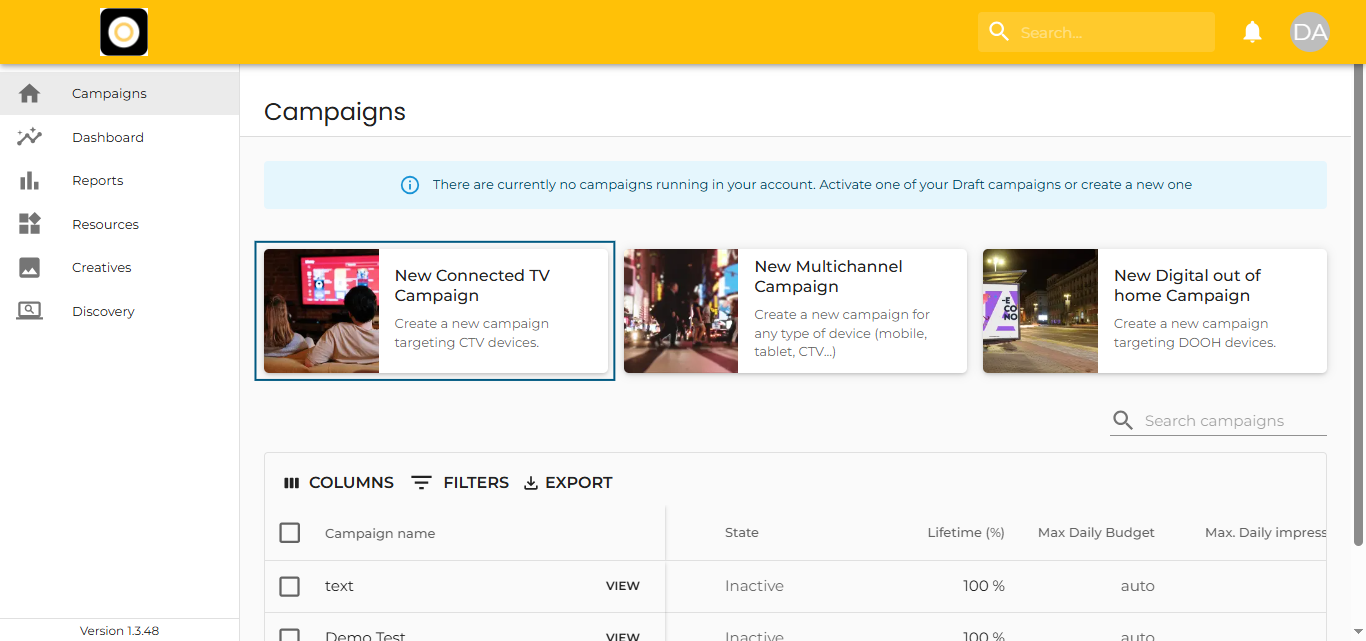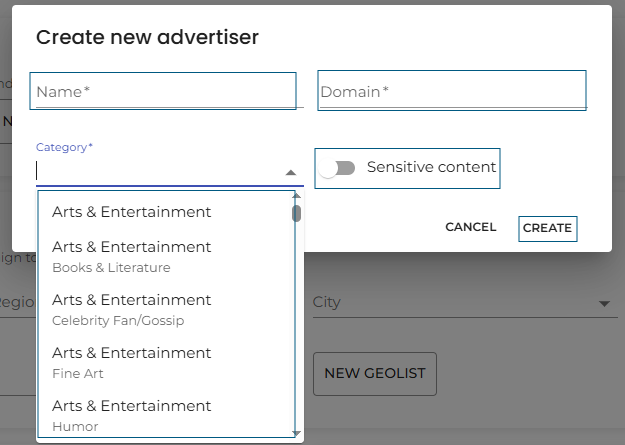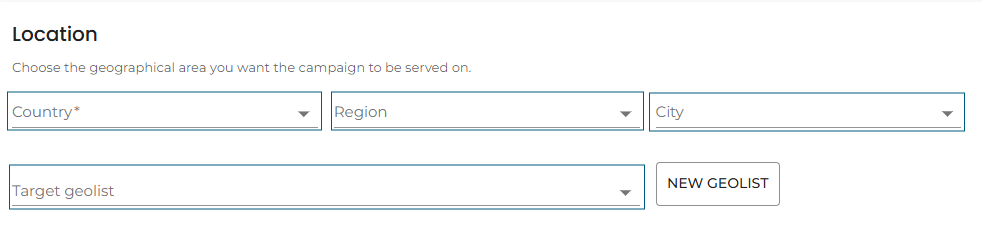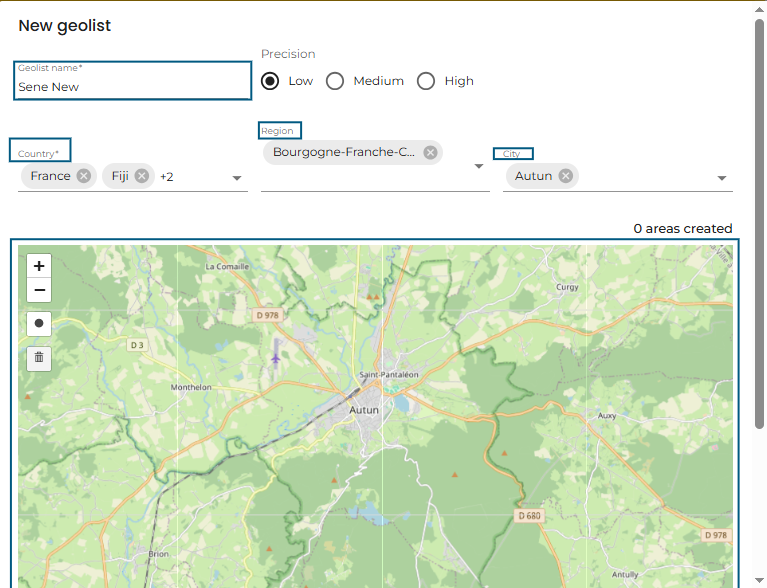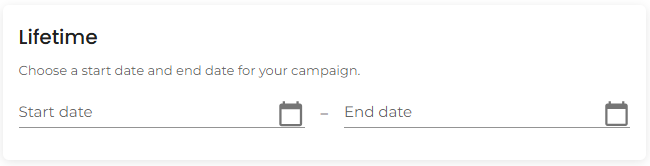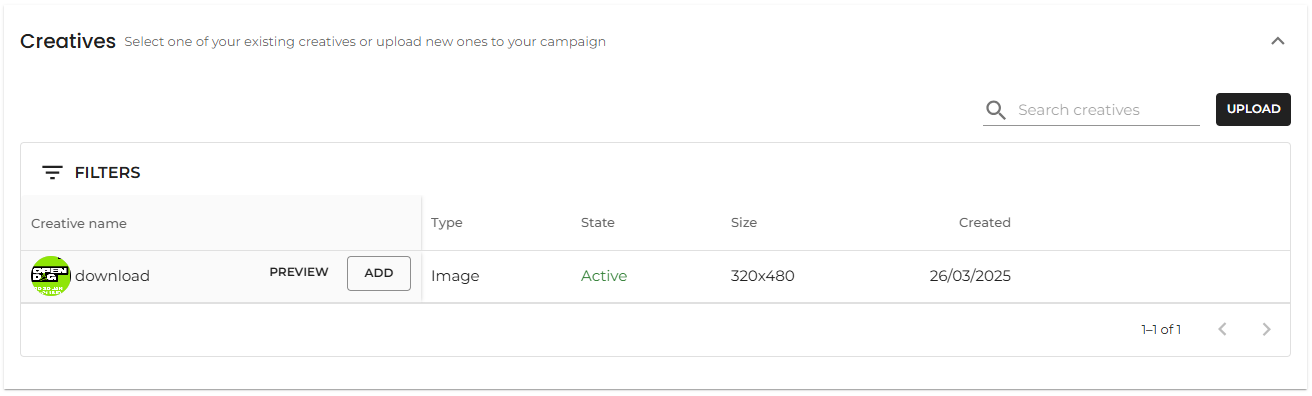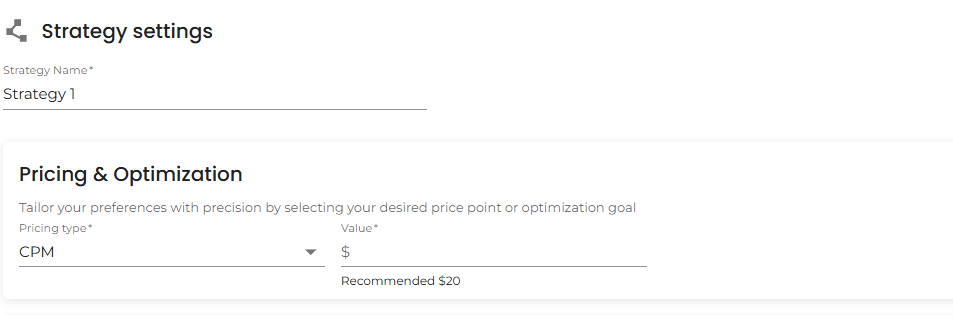Skapa en CTV-kampanj
Klicka på knappen "Ny ConnectedTV-kampanj ".
CTV-kampanjstartare
Detta kommer att öppna CTV Campaign Launcher. Med CTV Camp aign Launcher kan du antingen skapa en ny kampanj eller spara den som ett utkast.
Annonsör
Här definierar du kampanjens annonsörsinformation, inklusive:
-
Annonsörens namn
-
Domän för webbplats
-
Kategori
-
Om innehållet är känsligt
Du kan välja bland befintliga annonsörer eller skapa en ny.
Klicka på knappen "Ny annonsör " för att öppna en meny där du måste ange uppgifter:
-
Namn
-
Domän
-
Kategori
-
Information om känslighet (växla på/av)
Annonsörens kategori
Välj den kategori som bäst representerar annonsörens verksamhet i rullgardinsmenyn.
Känsligt innehåll
Markera innehållet som känsligt om det omfattar något av följande:
-
+18 eller +21 material, Vuxet innehåll, Spel, Alkohol
-
Marijuana eller CBD, Narkotika, Tobak eller e-cigaretter, Vapen
-
Kryptovaluta, Läkemedel eller medicintekniska produkter, Politik
Geologer
Geolister möjliggör exakt målinriktning med hjälp av latitud- och longitudkoordinater. Det kan du göra:
-
Välj en befintlig geolist
-
Skapa en ny direkt i startprogrammet
För att skapa en ny geolist, klicka på "Ny geolist " och ange:
-
Namn
-
Precision
-
Land
-
(Valfritt) Region
-
(Valfritt) Stad
-
Ladda upp koordinater
-
Radie i meter
Observera: Du kan inkludera upp till 50 000 områden eller intressepunkter.
Budget
Ställ in de totala utgifterna för din kampanj. Du kan välja mellan:
-
Livstidsbudget
-
Daglig budget
Budgetöverväganden
-
Kampanjen pausas när den når antingen den dagliga budgeten eller livstidsbudgeten.
-
För att fortsätta en kampanj som har avslutats på grund av budgetbegränsningar ökar du helt enkelt budgeten.
-
Om du återanvänder en gammal kampanj är det bästa sättet att återställa startdatumet under Livstidsinställningar för att nollställa de ackumulerade mätvärdena.
Kreativa
Lägg till reklammaterial på två sätt:
-
Ladda upp nya direkt från startprogrammet med hjälp av "Ladda upp" -knappen
-
Välj befintliga annonser med hjälp av knappen "Lägg till" från Creative-tabellen
Kreativa produkter tillkom
När de har lagts till visas annonserna i en lista högst upp i avsnittet Annonser.
Filtrera och sök
-
Använd knappen Filter för att begränsa antalet annonser efter typ eller storlek
-
Använd sökfältet för att hitta specifika annonser efter namn
CTV-synkronisering
Förbättra räckvidden för din CTV-kampanj genom att aktivera CTV Household Sync, som automatiskt utökar din kampanj till mobila enheter inom samma hushåll.
Så här aktiverar du synkronisering
-
Öppna CTV Campaign Launcher.
-
Klicka på rullgardinsmenyn "Synkronisering ".
-
Växla omkopplaren för att aktivera CTV Household Sync.
Steg för konfiguration
-
Namnge den synkroniserade mobilkampanjen.
-
Ställ in möjlighetsfönstret:
Välj hur lång tid efter att CTV-annonsen har sänts som en synkroniserad mobilannons kan aktiveras:Up to 1h,Up to 6h,Up to 12h,Up to 24h, ellerUp to 48h. -
Definiera en livstidsbudget för den synkroniserade kampanjen.
-
Välj din prismodell och ange ett värde:
-
CPM (kostnad per miljon)
-
CPC (Kostnad per klick)
-
När den har konfigurerats skapas automatiskt en synkroniserad mobilkampanj.
Alla synkroniserade kampanjer kommer att börja med prefixet: Sync -
CTV-spårning
Välj din spårningsmetod för att mäta kampanjens resultat. Alternativen inkluderar:
-
Adsquare Footfall, S2S, etc.
-
Adjust, AppsFlyer, Branch, Kochava, SKAdNetwork